
Muchas veces, es posible que deba recortar un video existente para que se ajuste a una relación de aspecto diferente. Ya sea que esté recortando de 8K a 4K o recortando un video de iPhone para que se ajuste a una relación de aspecto vertical o cuadrada, hay muchas razones por las que puede necesitar recortar. En este artículo, le informaremos cómo puede recortar videos en iOS, Android, PC y Mac.
Cómo recortar un video en el móvil
iPhone

Si bien hay varias aplicaciones que puede usar para recortar un video en iOS, la mejor para usar es Video Crop. ¿Por qué es el mejor? Principalmente, es gratis y fácil de usar para todos. También puede usarlo para iPhone, iPad o iPod Touch. Vayamos a los pasos:
- Paso 1:obtenga Video Crop si aún no lo tiene. Puede descargarlo gratis en la App Store.
- Paso 2:una vez en la aplicación, toque el icono de recorte en el medio de la escena.
- Paso 3:después de hacer clic en el ícono, verá una lista de todos los archivos de video que tiene en su iPhone. Seleccione el que desea recortar y toque la marca de verificación en la parte superior derecha de la pantalla.
- Paso 4:habrá un cuadro alrededor del marco de su video. Arrastra una de las esquinas del cuadro. Todo lo que esté fuera de la caja será recortado. También puede tocar el centro del cuadro para moverlo sin cambiar su tamaño.
- Paso 5:una vez que haya terminado con el recorte, toque la flecha que apunta hacia la izquierda en la esquina superior derecha de la pantalla. Esto renderizará tu video.
- Paso 6:podrá ver el video redimensionado en la aplicación. Si está satisfecho con la relación de aspecto, toque Guardar.
Android

Similar al iPhone, hay muchas formas de cambiar el tamaño de un video en Android. Puede usar una aplicación llamada Crop &Trim Video. Es una aplicación simple que te permite escalar la parte del video que deseas recortar. Así es como se hace:
- Paso 1:abre la aplicación y selecciona el video que deseas recortar.
- Paso 2:desde allí, seleccione la opción "Recortar".
- Paso 3:Verás que aparece un rectángulo alrededor del video. Todo lo que esté fuera del rectángulo se recortará. Puede ajustar el rectángulo para recortar lo que no desee.
- Paso 4:una vez que esté satisfecho con el recorte, presione la marca de verificación en la esquina superior derecha de la pantalla. Eso guardará tu video.
Cómo recortar un video en Windows y Mac
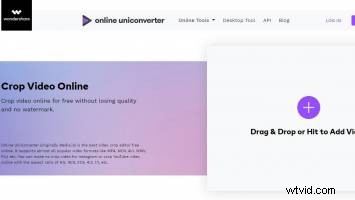
La forma más fácil de cambiar el tamaño de un video tanto en Windows como en Mac es usar un software de edición profesional, aunque esto generalmente tiene un costo alto. Sin embargo, el software profesional es mejor para los creadores que tendrán que cambiar el tamaño de sus videos continuamente.
Si está buscando recortar solo un video, hay opciones en línea gratuitas que puede usar. Una opción es usar la herramienta Crop Video Online de Wondershare. También puede usar la herramienta Recortar video de Clideo si está trabajando con archivos de video más grandes. Ambos son gratuitos y le permiten recortar con una relación de aspecto personalizada.
- Paso 1:abre la herramienta que prefieras y agrega tu video.
- Paso 2:ajusta la ventana de recorte a la relación de aspecto deseada
- Paso 3:exporte el proyecto como un nuevo archivo de video
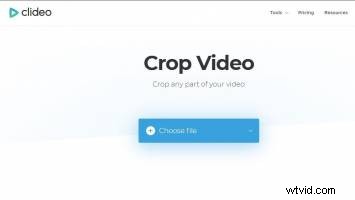
Estas son algunas de las formas más fáciles de recortar un video en iOS, Android, Windows y Mac. Si necesita ayuda para rotar un video en los mismos dispositivos, consulte nuestro artículo sobre cómo rotar un video.
